- Autore Jason Gerald [email protected].
- Public 2024-01-19 22:13.
- Ultima modifica 2025-01-23 12:21.
Se hai mai provato ad allegare un file più grande di 25 MB a un messaggio di posta elettronica Yahoo! Mail, allora sai che è impossibile perché esiste un limite di dimensione per i file che possono essere allegati. Fortunatamente Yahoo!Mail è integrato con Dropbox (un servizio di archiviazione di file basato sul Web) e ora puoi allegare file di grandi dimensioni. Puoi anche salvare gli allegati dei messaggi e-mail direttamente su Dropbox. Assicurati che il tuo account Yahoo!Mail sia collegato al tuo account Dropbox per rendere il processo di integrazione più facile e semplice. Scorri fino al passaggio 1 per iniziare.
Fare un passo
Metodo 1 di 2: Allegare file da Dropbox
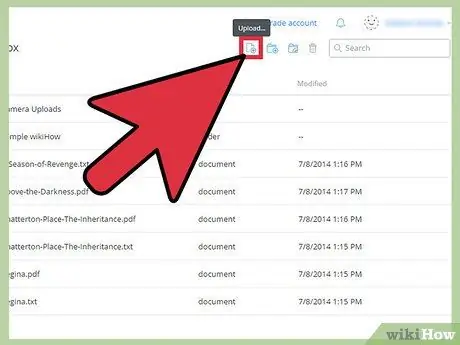
Passaggio 1. Carica i file su Dropbox
Puoi caricare i file direttamente sul tuo account Dropbox online o salvare i file nella cartella Dropbox locale per sincronizzarli online.
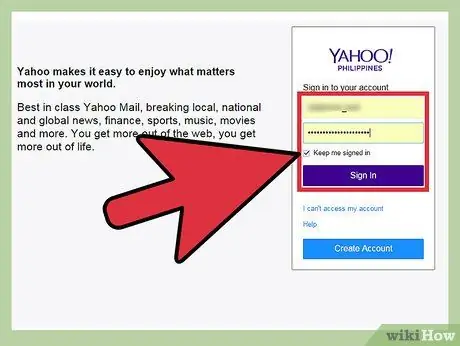
Passaggio 2. Accedi al tuo account Yahoo!Mail
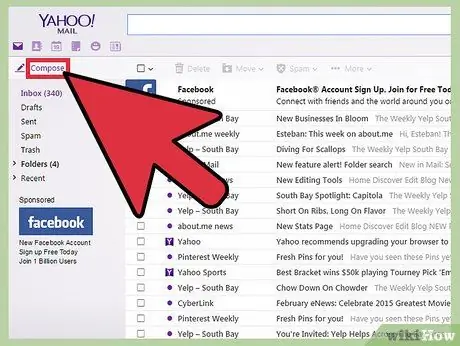
Passaggio 3. Componi un nuovo messaggio di posta elettronica
Sei libero di scrivere quanto è lungo il messaggio o a chi lo invierai. Se vuoi provare ad allegare un file, invia un messaggio al tuo indirizzo email.
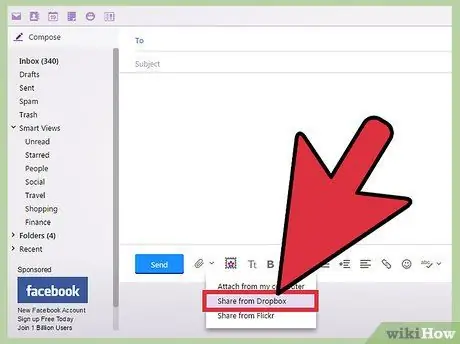
Passaggio 4. Allega un file da Dropbox
Nella finestra per la composizione di un messaggio di posta elettronica, fare clic sull'icona della graffetta per selezionare un allegato. Seleziona Condividi da Dropbox. Apparirà una finestra di dialogo contenente la tua cartella Dropbox. Sfoglia le tue cartelle e trova il file che vuoi allegare.
- Puoi allegare più file contemporaneamente selezionandoli. I file verranno evidenziati o contrassegnati una volta selezionati.
- Puoi anche allegare file con formati diversi contemporaneamente. Canzoni, PDF, film e così via.
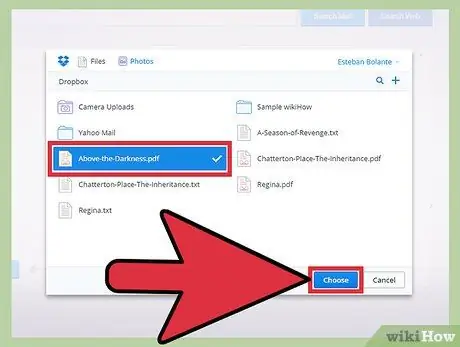
Passaggio 5. Fare clic su Scegli
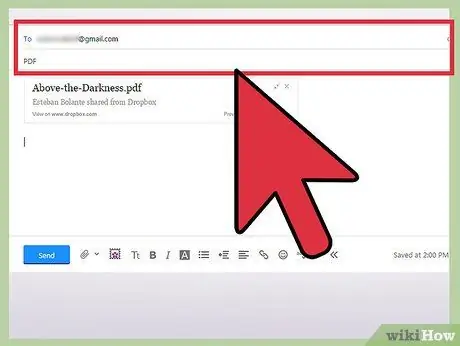
Passaggio 6. Completa il tuo messaggio di posta elettronica
Il file selezionato verrà condiviso tramite un collegamento Dropbox incollato nel messaggio di posta elettronica. I file non devono essere allegati fisicamente, ma è possibile accedervi direttamente tramite il collegamento fornito.
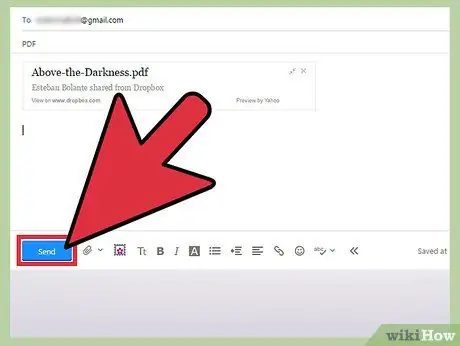
Passaggio 7. Invia il tuo messaggio
Puoi inviare una copia al tuo indirizzo email per visualizzare il messaggio e provare il collegamento.
Metodo 2 di 2: Salvataggio di file allegati su Dropbox
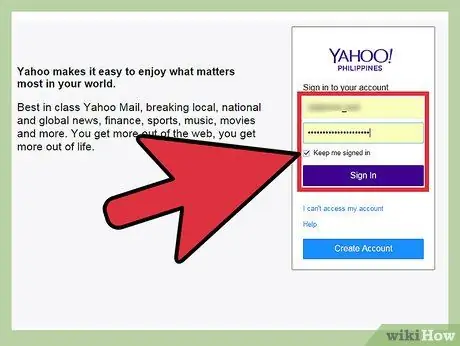
Passaggio 1. Accedi al tuo account Yahoo!Mail
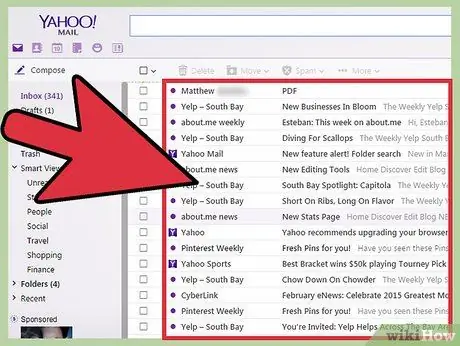
Passaggio 2. Aprire un messaggio elettronico con un allegato
Qualsiasi dimensione del file (che ha senso) non ha importanza.
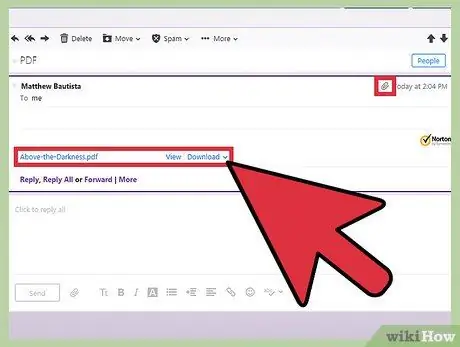
Passaggio 3. Individuare l'allegato
Gli allegati si trovano in genere nella parte inferiore del messaggio di posta elettronica. Puoi vedere il simbolo di una graffetta accanto al nome del mittente del messaggio di posta elettronica.
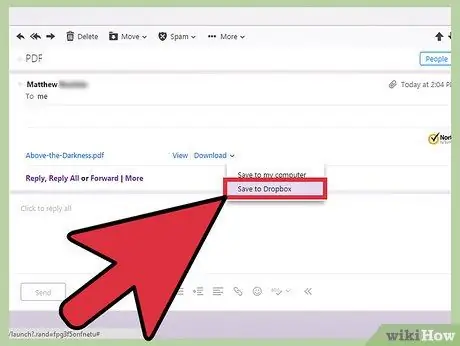
Passaggio 4. Scarica gli allegati
Fare clic sul collegamento Download accanto al file allegato. Seleziona Salva in Dropbox. Apparirà una finestra di dialogo e potrai selezionare la posizione della cartella Dropbox per salvare il file allegato. Seleziona una posizione e fai clic su Salva.

Passaggio 5. Visualizza gli allegati da Dropbox
Puoi scaricare file dal tuo account Dropbox online o visualizzarli nella cartella Dropbox locale una volta sincronizzati.






